第一步:到 App Store 下载 OS X Yosemite 10.10.3 镜像(在Mac里面,其实就是一个App)
下载好之后就是:
第二步:准备好你的U盘
插到电脑上之后,打开 磁盘工具
选项如图所示,然后格式化(抹掉...)U盘
第三步:(最关键的一步)打开 终端 ,输入:
sudo /Applications/Install\ OS\ X\ Yosemite.app/Contents/Resources/createinstallmedia --volume /Volumes/lizhimin --applicationpath /Applications/Install\ OS







 本文介绍了在MacBook上使用U盘安装OS X Yosemite 10.10.3的详细步骤,包括从App Store下载镜像、准备U盘、通过终端进行关键操作以及如何启动时选择U盘进行系统安装。对于需要重装系统或有特定需求的Mac用户,这是一个实用的指南。
本文介绍了在MacBook上使用U盘安装OS X Yosemite 10.10.3的详细步骤,包括从App Store下载镜像、准备U盘、通过终端进行关键操作以及如何启动时选择U盘进行系统安装。对于需要重装系统或有特定需求的Mac用户,这是一个实用的指南。
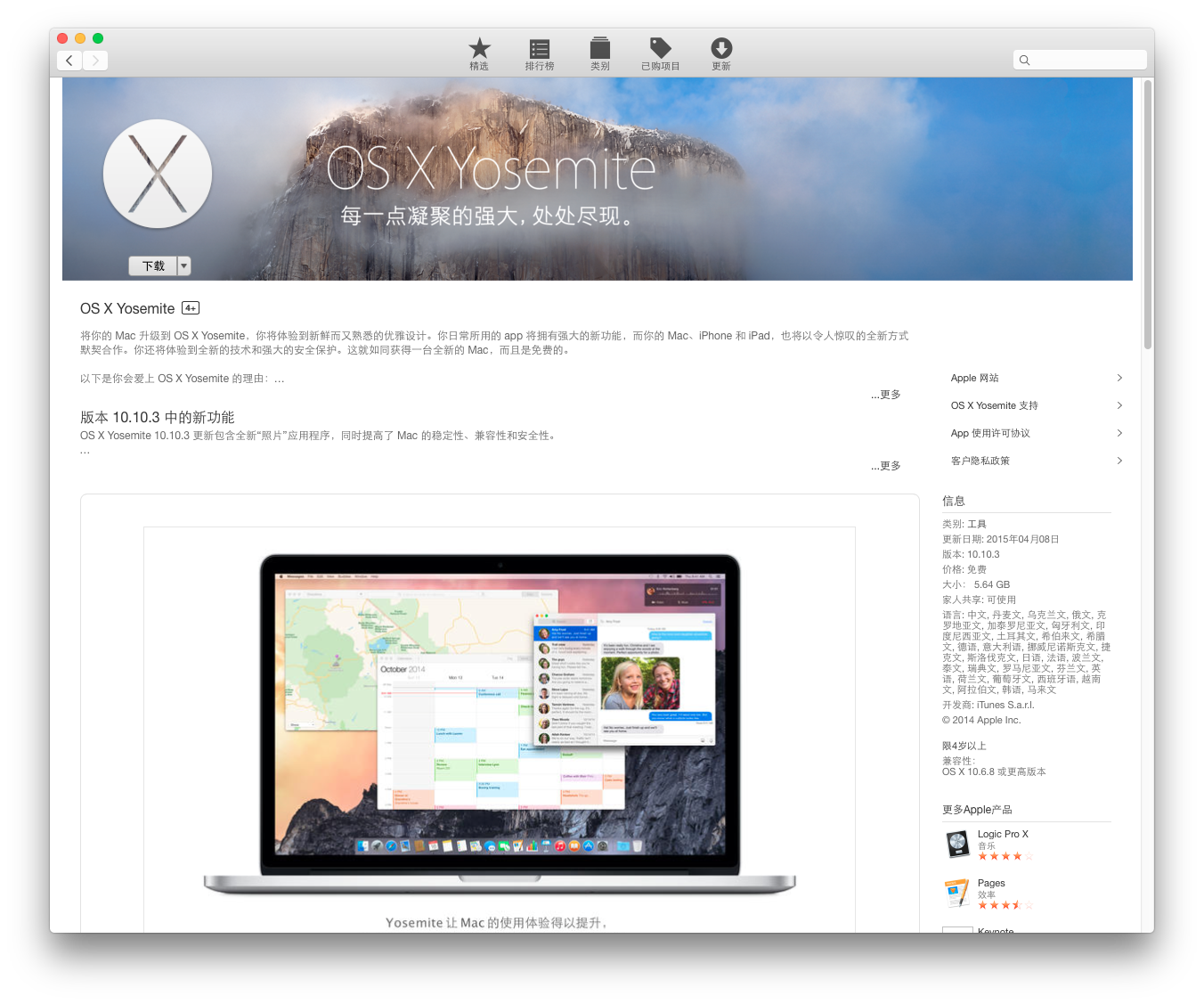
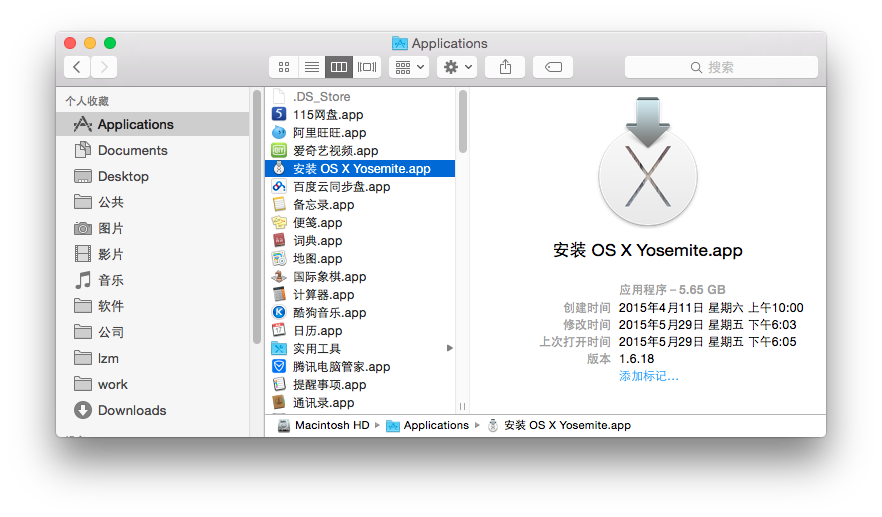
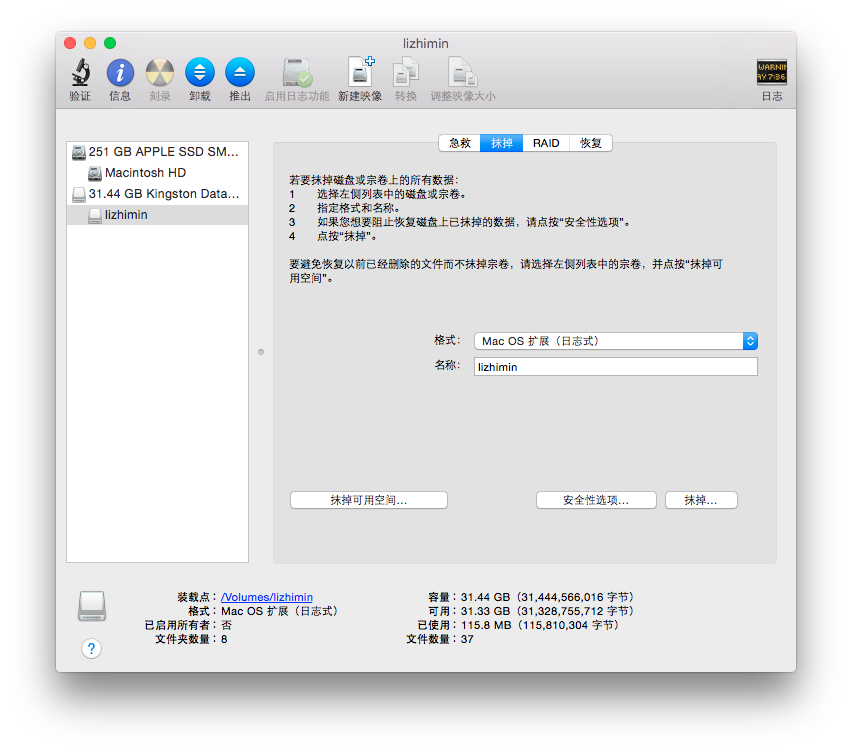
 最低0.47元/天 解锁文章
最低0.47元/天 解锁文章















 1603
1603

 被折叠的 条评论
为什么被折叠?
被折叠的 条评论
为什么被折叠?








